Sublime Text dired
Sublime Text dired は、Emacsで使用できるディレクトリエディタdiredと同様な機能をSublime Textに実装したパッケージになります。たぶんSublime Text 3専用です。
使い方
まずPackage Controlからdiredパッケージをインストールして下さい。diredですぐ検索できると思います。
コマンドパレット(Ctrl+Shift+p)などでdiredを選択すると、画面下のほうにテキストボックスが表示されます。
diredはこのテキストボックスに指定したパスの位置から開始されます。
デフォルトでは現在表示しているタブのカレントディレクトリが表示されますが、tabによる補完も利くので任意のパスを指定してもいいです。
(もしtabによる補完が利かない場合は下に記述してあるキーバインドが利かない場合を参考にしてみてください。)
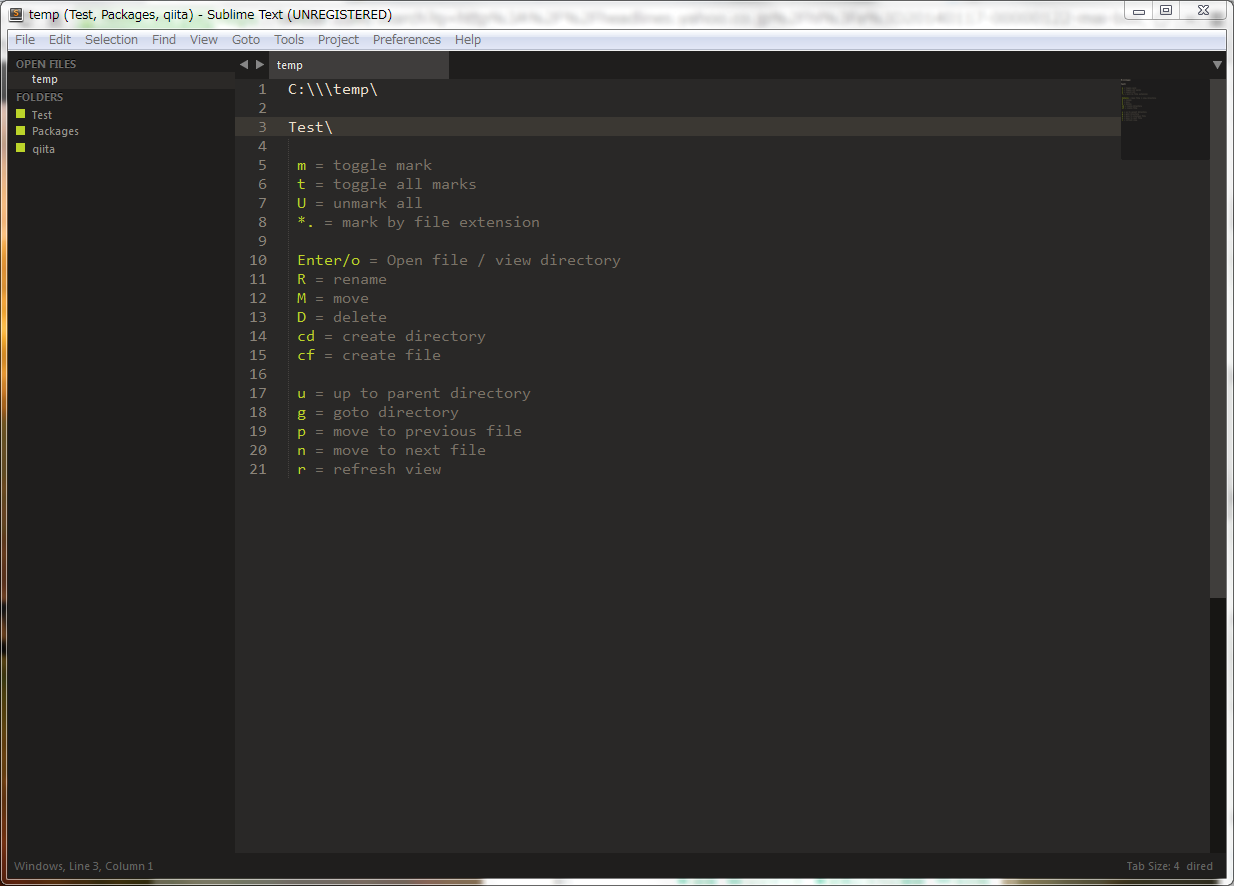
diredが開始されると上の画像のような画面になり、キーバインドによるディレクトリ間の移動、ファイルの移動や名前の変更などをエディタ上で行うことができるようになります。
またdiredの途中でタブを切り替えてファイル編集などを行っても、再度diredのタブに切り替えれば操作を継続できます。
キーバインド
キーバインドは以下のとおり。通常時とファイル名変更作業時ではキーバインドが変わります。
通常時
| キーバインド | 機能 |
|---|---|
| u | 親ディレクトリへ移動 |
| n | カーソルを下に移動 |
| p | カーソルを上に移動 |
| c,d | 新規ディレクトリを作成 |
| c,f | 新規ファイルを作成 |
| D | ファイルを削除 |
| M | ファイル移動 |
| g | 任意のディレクトリに移動 |
| R | ファイル名変更 |
| r | 表示をリロード |
| m | マークをセットする |
| U | マークを削除 |
| t | すべてをマーク |
| *. | 任意の拡張子をマーク |
| Enter | ファイルを開く / ディレクトリに移動 |
| Ctrl/Alt/Cmd+Enter | 新規タブでファイルを開く / ディレクトリに移動 |
ファイル名変更作業時
| キーバインド | 機能 |
|---|---|
| Ctrl+Enter | 新規タブでファイルを開く / ディレクトリに移動 |
| Ctrl+escape | 新規タブでファイルを開く / ディレクトリに移動 |
各キーバインドが機能しない場合
キーバインドが機能しない場合は、diredディレクトリ内のDefault.sublime-keymapの記述をPreferences>Key Bindings – Userにコピーしてください。
もしSublime Text 3などでパッケージディレクトリ内にdiredディレクトリが無い場合は、その親ディレクトリにあるInstalled Packagesディレクトリ内にdired.sublime-packageがあるかと思いますので、その拡張子をzipに変えて解凍してください。
(個人的な)目下の課題 → mergeされました
以下の機能を追加したい。
- ファジーなファイル検索と移動 → 適当な感じで実装した
- パス取得 → 意外と難しい
- 指定ディレクトリをサイドバーに追加 → 適当な感じで実装した
- bookmark → 適当な感じで実装。プロジェクトのフォルダにも飛べるようにした。
- ファイルの中身を画面分割でプレビュー → 適当な感じで実装した
上記のパス取得以外の機能を作者の方にpull requestした結果、mergeしていただきました。